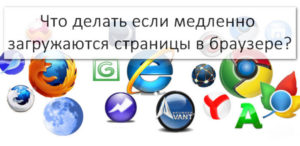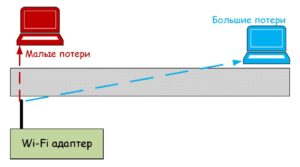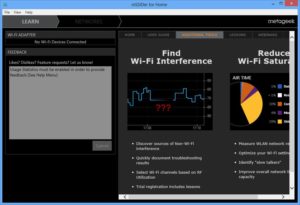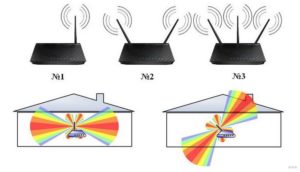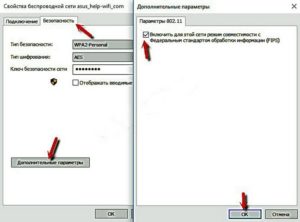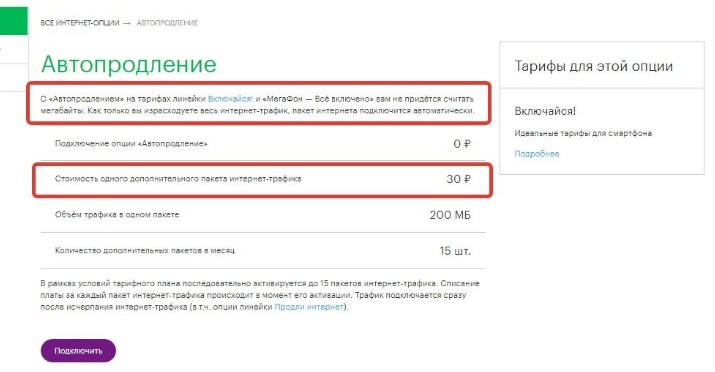Что делать если роутер плохо раздает Wifi
В тех случаях, когда плохо работает вай фай, необходимо знать основные способы улучшения качества соединения, чтобы усилить слабый сигнал, или методы исправления других проблем с нестабильным беспроводным подключением. Вайфай-сеть работает путем раздачи сигнала от локального маршрутизатора в рамках определенного радиуса действия. Обычно применяется в частном доме, квартире или любом другом общественном месте.
Принимать сигнал может любое устройство, оборудованное сетевым адаптером. Это может быть телефон, ноутбук или персональный компьютер. Однако случается такое, что устройство плохо ловит Вай Фай и не хочет грузить данные. В таких случаях следует знать основные причины плохой работы. А также, что необходимо предпринять для повышения качества медленного Интернета или что делать в случае, когда Сеть начинает плохо включаться. Это и есть основные показатели так называемой плохой работы вайфая.
Содержание
Причины плохой работы
Любой «ноут», мобильное устройство или персональный компьютер, которые имеют беспроводной модуль, могут совершать подключение к вайфаю. Эти же устройства могут раздать сигнал на сторонние гаджеты.
Однако, когда плохо работает сеть Wifi, это проявляется многими факторами. Например, долгий процесс загрузки страниц, стабильный сигнал может стать некачественным, с частыми обрывами соединения.
Зачастую к числу проблем с Wi-Fi относятся проблемы с эффективностью работы принимающего и раздающего устройств.
Для всех устройств, участвующих в работе беспроводной сети, причинами медленной работы являются:
- неправильная установка маршрутизатора;
- негативное влияние электрических приборов на частоту канала вещания;
- негативное влияние сигналов от других маршрутизаторов;
- устаревшее применяемое оборудование;
- большое количество подключенных пользователей;
- несовпадение параметров маршрутизатора и принимающих сеть девайсов.
Если рассматривать отдельно, то для персонального компьютера и ноутбука более характерны проблемы с большим расстоянием до роутера, несовпадением настроек устройства и маршрутизатора. Также довольно часто встречаются проблемы с неверно установленным типом стандарта 802.11 на конечном оборудовании.
Что касается адаптеров, то плохая работа среди этого оборудования случается по причине волновых помех и пересечения частот. Малая скорость может быть по причине использования старой версии драйвера. Не исключены аппаратные повреждения, которые влекут сбои в работе.
Помехи и соседи
Повальное использование беспроводных сетей в многоквартирных домах дает свои негативные плоды. Связано это с тем, что оборудование соседей создает многочисленные помехи и пересечения сигналов от роутеров. Дело в том, что большинство из них работают на частоте в 2,4 гигагерц. Огромное количество волн от соседей пересекаются между собой, что сильно глушит сигнал и уменьшает дальность нормального функционирования точки доступа.
Если роутер плохо раздает Wifi в другую комнату, повышение частоты не сильно поможет, необходимо применять ретрансляторы или усилители.
Проявления плохой работы
Всевозможные проблемы с качеством сетей вайфай случаются вследствие следующих причин:
- невозможность подключиться к беспроводной сети в связи с тем, что ее не видно;
- выпадение из Сети с последующим повторным включением;
- достаточно низкая скорость серфинга среди страниц Интернета;
- постоянные скачки скорости соединения.
Перегрузка частот
Если пользователем был приобретен роутер, способный работать в частоте пять гигагерц, то рекомендуется перейти на этот канал. Он намного более свободный и имеет меньшие помехи в связи с пересечениями частот. Однако у него также есть определенные минусы:
- любой подключаемый пользователь должен иметь возможность поддержки этого частотного диапазона;
- очень высокая подверженность снижению качества и дальности соединения при прохождении препятствий.
Чтобы перенастроить устройство на работу в представленном диапазоне, следует зайти в интерфейс роутера и выбрать раздел с названием Dual Band Selection. Там можно установить одну или одновременное использование двух частот.
Ширина канала
Цифра в 2,4 гигагерца не говорит о том, что это единственная величина функционирования канала. Имеется в виду диапазон, который имеет целых четырнадцать каналов с близкими величинами. Изначальное роутер выбирает самостоятельно максимально свободный из всех. В том случае, когда большинство соседей спят или находятся на работе, то проблем с занятостью эфира нет. Если же наоборот, то Сеть перегружается.
Некоторые программы, например, inSSIDer, направлены на то, что сканируют все доступные частоты и выбирают менее загруженную. Разобраться в интерфейсе несложно.
Что касается ширины каналов, то она находится в диапазоне от двадцати до сорока мегагерц. Также существует разбитие, промежуток между ними имеет шаг в 0,05 Герц. Негативным свойством повышенной ширины является то, что чем выше ее величина, тем больше будет испытываться помех от других волн. Рекомендуется настраивать оборудование на функционирование в ширине в 20 мегагерц, как оптимальной.
SSID и DNS
SSID является названием точки доступа. Достаточно много случаев невозможности подключения происходит по причине использования русских или других символов в названии. Бесперебойную работу может обеспечить только использование английских символов в названии.
Что касается DNS, то всегда в связи с его проблемами появляется неполадка с загрузкой сайтов при работающем соединении. Чтобы исправить, нужно запустить командную строку от имени администратора. Для это следует выполнить: «Пуск», открыть «Все программы» — «Стандартные». После нажать правой кнопкой мыши по «Командная строка» и выбрать пункт «Запуск от имени Администратора».
В открывшейся строке требуется ввести команду ipconfig/flushdns. Произойдет полная очистка кеша DNS, что может стать способом налаживания работы. После этого рекомендуется сделать перезагрузку ноутбука, хотя система об этом сама не попросит.
Некорректная установка маршрутизатора
Маршрутизатор раздает сигнал аналогично водным волнам. В связи с этим даже ноутбук в расположенной рядом комнате может испытывать трудности с качеством соединения.
Кроме этого, большое значение играет отсутствие препятствий. В качестве наиболее сложных для преодоления можно назвать бетонные стены. Они очень сильно искажают и поглощают большинство волн, в связи с чем конечное устройство принимает лишь их малую часть.
Отсутствие доступа на одном гаджете
Представленные проблемы случаются достаточно часто. Для начала необходимо попробовать поднести устройство поближе к источнику сигнала. Если это не помогло, то рекомендуется попробовать обновить программное обеспечение вайфай-модуля. В противном случае это может говорить об аппаратной поломке адаптера.
Мощность
В случае большого количества препятствий и высокой дальности есть функция по повышению мощности сигнала. Однако ею обладают далеко не все маршрутизаторы. Для повышения мощности требуется в параметрах роутера установить повышенное значение этой величины.
Wi-Fi Multimedia
Больше распространено сокращенное наименование WMM. Является функция специальным протоколом, при помощи которого можно настроить приоритетность определенного вида трафика над остальными. Например, можно установить, чтобы голосовые данные передавались и принимались в первую очередь.
Изменение свойств соединения
Необходимо попробовать активировать режим совместимости с FIPS, то есть стандартом обработки цифровой информации. Для этого требуется открыть «Свойства подключения» и выбрать «Параметры безопасности». Напротив соответствующей строки необходимо установить флажок.
Параметры адаптера питания
Операционная система «Виндовс» для того чтобы сэкономить электроэнергию, может отключать беспроводной адаптер. Однако после его повторного включения не всегда есть возможность подключиться, также может случиться обрыв связи.
Для того, чтобы подобного не происходило, требуется установить максимальную мощность адаптера. Для этого требуется нажать правой кнопкой на значке аккумулятора в нижнем правом углу. Потом выбрать из меню «Электропитание». Установить «Высокая производительность» в открывшемся окне. В разделе «Изменить дополнительные параметры» необходимо установить максимальную производительность отдельно для адаптера.
В случае, когда беспроводная сеть плохо работает, есть несколько способов наладить эффективность. Большинство из них касаются управления частотами и волнами. Однако имеют место и определенные настройки роутера и ноутбука.